Comment effectuer une remise à zéro de mon serveur
fr:Comment effectuer une remise à zéro de mon serveur he:כיצד ניתן לאפס את השרת שלי ro:Cum resetez serverul meu ru:Как сбросить мой сервер pl:Jak zresetować serwer ja:私のサーバーをリセットする方法 ar:كيفية القيام بإعادة تعيين خدمة بلدي zh:如何重置我的服务器 de:Wie setze ich meinen Server nl:Hoe kan ik mijn server resetten it:Come fa a ripristinare il mio server pt:Como para redefinir meu servidor es:Cómo restablezco mi servidor en:How do I reset my server
Objectif
Cet article vous présente comment effectuer une remise à zéro (RAZ) de votre serveur dédié. Une remise à zéro est une opération qui consiste à installer un système d'exploitation "nu" sur votre serveur.
Vous perdrez toutes les données suite à cette opération. Assurez-vous donc bien de disposer de backups avant d'envisager d'effectuer cette opération.
Cette procédure fonctionne aussi bien pour un serveur dédié physique que pour un serveur virtuel VPS Flex.
Procédure de la remise à zéro de votre serveur dédié
- Connectez-vous à votre espace extranet
- Choisissez selon votre serveur dédié : Serveur Physique ou Serveur virtuel
- Choisissez votre serveur dans la liste
- Appuyez sur le bouton Remise à zéro (Reset en anglais)
- Ici, deux cas peuvent se présenter :
Dans d'un serveur Physique
Dans ce cas un cadre vous expliquant le principe d'une remise à zéro apparaît.
Un bouton [Envoyer la demande] vous permettant de lancer votre remise à zéro apparaît également, appuyez dessus.
Comptez le temps d'une installation par défaut pour l'installation de l'OS sur votre serveur. A la fin de l'opération vous recevrez une notification par mail.
Si la remise à zéro n'est pas terminée dans l'heure, nous vous invitons à contacter notre support technique à l'adresse support@ikoula.com afin que nous fassions le diagnostic.
Dans un cas d'un serveur Virtuel vous avez 2 cas de figure
Nouveaux serveurs VPS
Cliquer également sur Remise à Zéro.
1) Choisir l'image OS (dans ce cas nous avons choisi Debian 12).
2) Cliquer sur Remise à zéro de la VM.
>
Anciens prestations FLEX (Flex Migrated)
Cliquer également sur Remise à Zéro.
Cliquer en Accès à la Prestation.
Sur le site https://commande.ikoula.com/clientarea/
Cliquer sur Flex en suite choisir votre serveur (Gestion).
Sur l'interface de gestion du serveur il vous suffit de cliquer en Réinstaller.
En suite vous sera proposé de choisir votre OS et vous pouvez cliquer en Réinstaller le VPS.
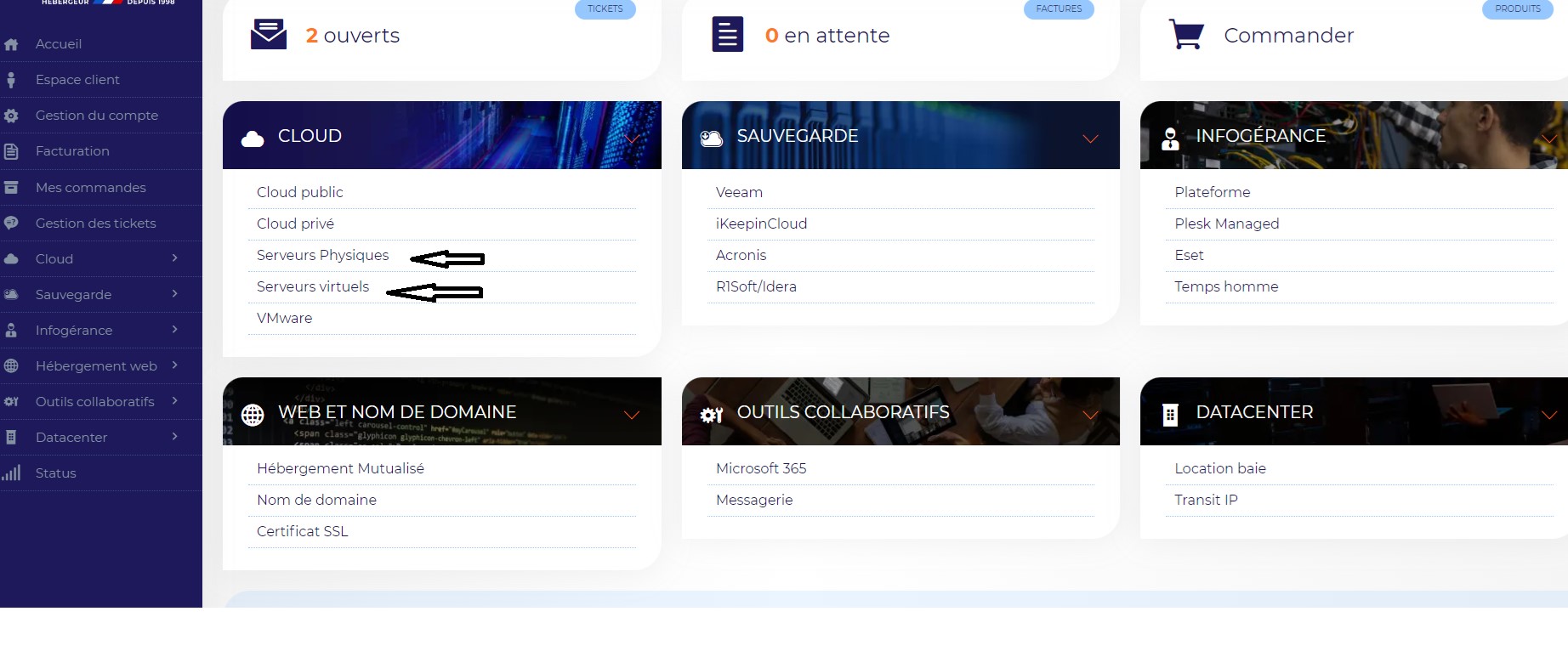
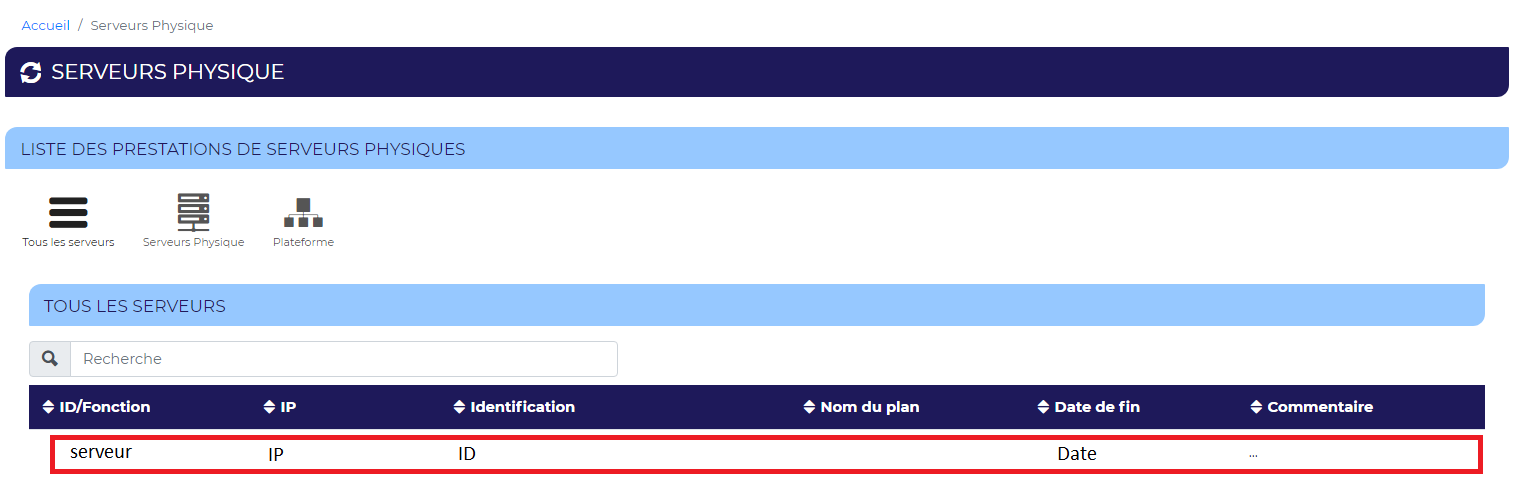


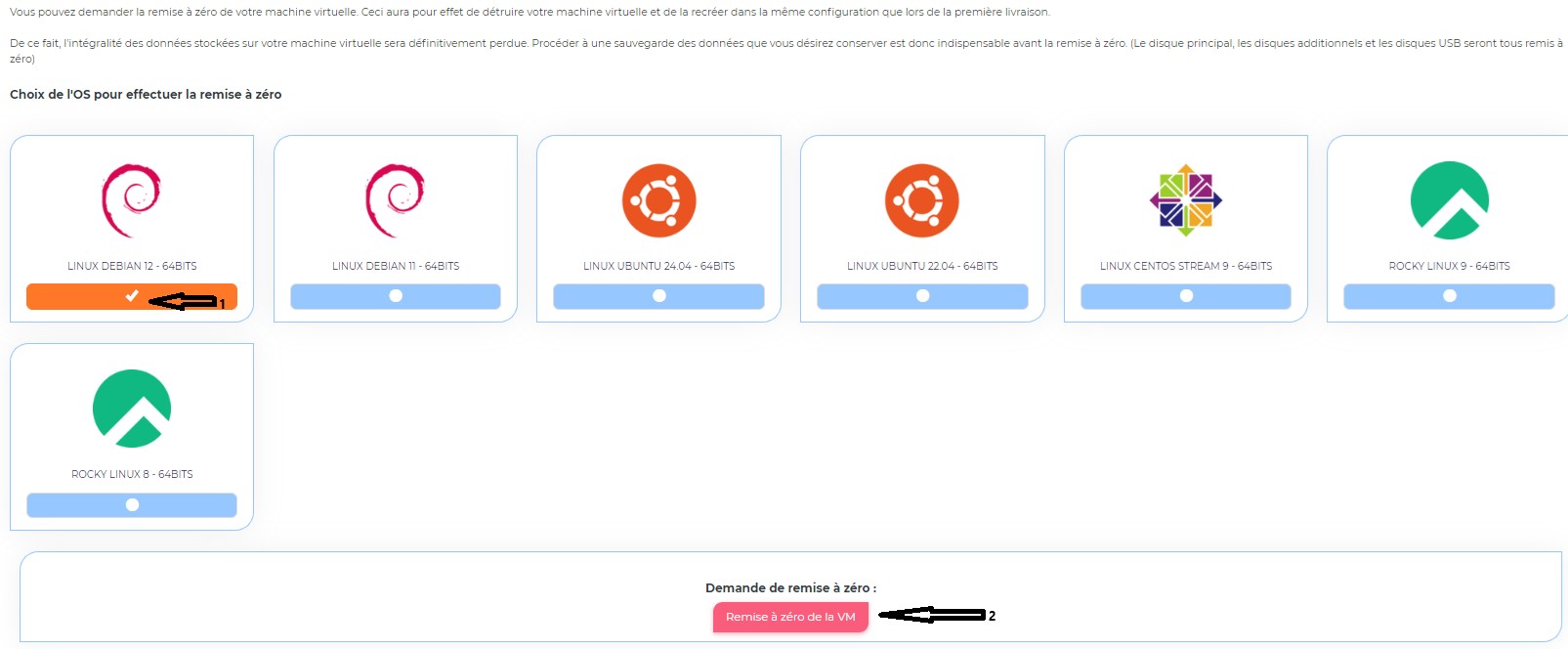

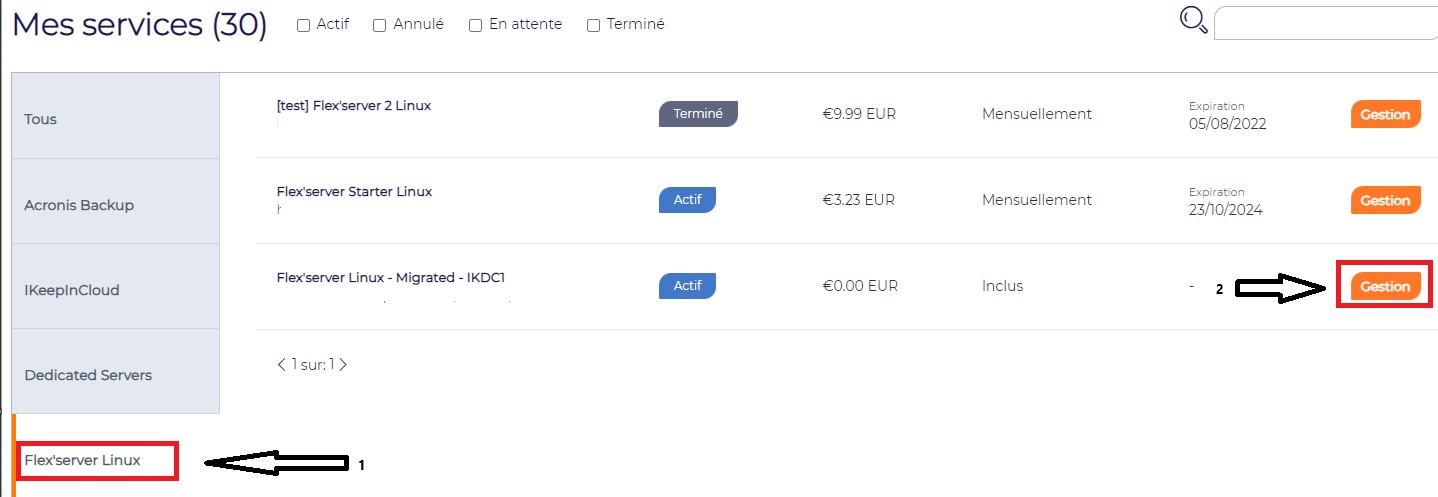
Activer l'actualisation automatique des commentaires